2.1.1. Selecting document type name
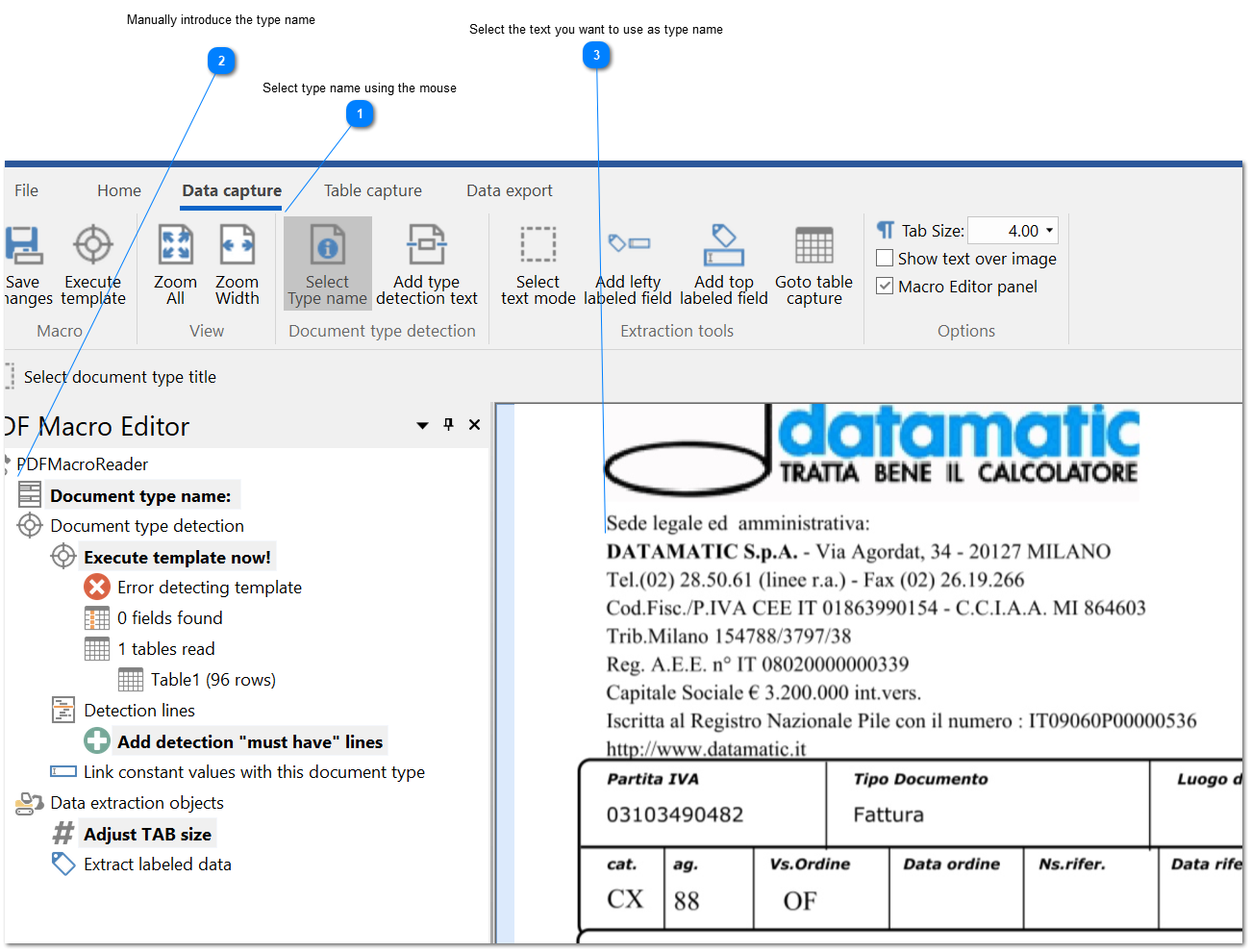
Select type name using the mouse
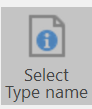
Next selection on the image viewer will be set as type name
Manually introduce the type name
Use it if you want to write down the document type name
Select the text you want to use as type name
Usually Supplier name, VAT number....
